Кстати, находясь в режиме изменения свойств учетах ной записи, обратите внимание на очень полезную команду на левой панели – Создать дискету восстановления пароля. Знали бы вы, сколько драм и проблем может вызвать забытый пароль, особенно если вы долгое время не работали с компьютером. В предыдущих версиях Windows приходилось прибегать к хакерским методам для его "обнуления", так что появление штатного "спасательного комплекта" не может не радовать!
Переключение между учетными записями
Помимо основного способа выбора конфигурации – при входе, – Windows предоставляет нам еще и возможность работы с несколькими конфигурациями в течение одного сеанса работы, по желанию мы можем переключаться между ними! И даже завершать работу в текущем сеансе, как это было раньше, теперь не требуется.

■ Щелкните по кнопке Пуск и выберите кнопку со стрелочкой рядом с кнопками выключения питания, а в открывшемся меню – команду Смена пользователя.
■ После нажатия на нее перед вами предстанет хорошо знакомое Окно приветствия, в котором вы можете выбрать имя нужной вам конфигурации.
Сменить пользователя можно и с помощью Диспетчера задач: достаточно нажать на комбинацию кнопок Ctrl + Alt и Del.
Все запущенные вами в старой конфигурации программы и открытые документы остаются в неприкосновенности, и вы сможете продолжать работу с ними, вернувшись в режим вашей обычной работы с помощью того же меню.
Маленькое замечание: не забывайте, что работа с несколькими конфигурациями одновременно резко сокращает объем доступной вам оперативной памяти. Поэтому не после завершения работы с какой-либо из них выполняйте выход из системы (Пуск ► Выход из системы ► Выход). При этом вы выгружаете из памяти только текущую конфигурацию, в то время как все остальные остаются в неприкосновенности.
Работа с "общей папкой"
Как мы уже упоминали, Windows Vista создает отдельные папки Документы, а также список программ в меню Пуск для каждого из пользователей. В большинстве случаев это очень удобно – каждый получает собственное хранилище документов, которые будут доступны только ему.
Однако в Windows Vista, помимо папки Документы, существует Общая папка, содержимое которой будет доступно в любой учетной записи. К примеру, вы хотите выложить в нее музыку, которую сможете слушать не только вы, но и ваши дети (или родители), для которых вы заблаговременно создали отдельный вход в систему. Понятно, что хранить в этой папке важную информацию постоянно не стоит, а вот для "текучки" она подходит как нельзя лучше.
Открыть эту папку можно, зайдя в Компьютер или Документы: в перечне пользовательских папок на левой панели вы увидите ссылку на Общую папку.
Если вам приходится работать с этой папкой каждый день, можно создать для нее специальный ярлык на Рабочем столе – для этого просто перетащите папку на Стол при нажатой ПРАВОЙ кнопке мышки, а затем выберите в открывшемся меню команду Создать ярлык.
Настройка сети и мобильных устройств
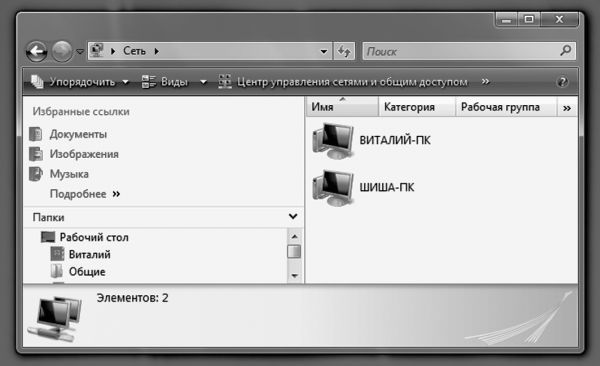
Покупая новую персоналку, мы сразу же должны рассчитать, сможет ли она общаться с себе подобными? Разумеется, через сеть, точнее – одну из многочисленных сетей, к которой мы подключим наш компьютер. И не важно, будет ли эта замкнутая сама на себя локальная сеть, которой мы соединим несколько компьютеров дома или в школе, или подключение к Интернету; работаем ли мы с быстрым кабелем, беспроводной связью по Wi-Fi или ADSL-подключением… В любом случае нам на помощь придет один-единственный раздел панели управления, в котором собрано все необходимое для настройки сети.
Создание сети
Если вы хотите объединить в свою сеть несколько компьютеров, вам понадобится:
Для проводной сети Fast Ethernet:
■ Кабель витая пара (UTP – Unshielded Twisted Pair) с восьмиконтактными разъемами (RJ-45). Отрезать кусок кабеля нужной вам длины и "обжать" коннекторы смогут в любом компьютерном магазине – главное, чтобы вы четко представляли, сколько метров вам нужно (не более 100).
■ Хаб – специальное устройство-распределитель, к которому будут подключаться все компьютеры. Если же вы хотите сразу подключить свою сетку к Интернету, выберите более продвинутое устройство – "маршрутизатор" или роутер (в зависимости от типа подключения к Интернету – LAN или ADSL). В отличие от хабов, роутер способен не просто тупо отфутболивать входящий сигнал на все порты сразу, но и самостоятельно сортировать сетевую информацию. Кроме того, роутер может выполнять функции сетевого фильтра-брандмауэра, защищающего ваш компьютер от незаконных вторжений.
Кстати, если вы планируете просто объединить в сетку два компьютера, без подключения к Интернету, можно обойтись и без хаба – достаточно соединить сетевые карты обоих компьютеров куском кабеля со специальной (перевернутой) схемой подключения разъемов – "кроссовер".
■ Сетевой адаптер. Его вам приобретать не придется – все необходимое уже встроено в вашу системную плату.
Для беспроводной сети (Wi-Fi):
■ Кабель нам уже не нужен, а вот роутер остается только на этот раз особенный, беспроводной. В классическом варианте российской домашней сети к Wi-Fi-роутеру подключается кабель обычной "локалки", через который наша маленькая сетка общается с более крупной или с Интернетом.
Обратите внимание на то, какой протокол беспроводной связи поддерживает ваш роутер (очень желательно выбирать последний, самый надежный и быстрый стандарт).
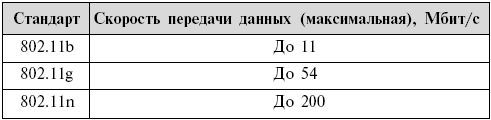
■ Точка доступа или Wi-Fi-адаптер для вашего компьютера. Проще всего с ноутбуками – практически все портативные компьютеры уже содержат встроенный Wi-Fi модуль, а вот для "больших" персоналок его необходимо докупать. Точки доступа бывают разные: в виде PCI-платы или внешнего блока для подключения к стандартному сетевому разъему или порту USB. Видимо, для дома сегодня предпочтительнее второй вариант.
Кстати, для быстрого подключения и передачи файлов между двумя компьютерами можно просто соединить их кабелем через порты FireWire (IEEE1394) – обычно они используются для внешних жестких дисков или перекачки видео с цифровой видеокамеры. Конечно, длина FireWire-кабеля обычно не превышает полутора метров, и для долговременной работы такой способ непригоден. Однако слить данные с ноутбука таким образом можно – если, конечно, оба компьютера оснащены FireWire-адаптерами.
Настройка сети
Ну а теперь будем считать, что все "железо" уже подключено и настроено и вернемся к Windows: ведь просто создать сеть на "железном" уровне недостаточно, ее нужно еще настроить! Собственно говоря, именно сетевые возможности составляют предмет особой гордости последних версий Windows, особенно Windows Vista – здесь процесс настройки сети упрощен до крайности.
Компьютеры с Vista и XP могут увидеть друг друга лишь тогда, когда они находятся в одной "рабочей группе". Вот тут у нас могут возникнуть проблемы: дело в том, что если в Vista рабочая группа по умолчанию называется WORKGROUP, то в Windows XP она носит другое имя – MSHOME.
Перед началом работы в сети убедитесь, что имена рабочих групп на ваших компьютерах ОДИНАКОВЫ.
■ Зайдите в меню Пуск, щелкните правой кнопкой мышки по ссылке Компьютер (в XP – Мой компьютер) и выберите меню Свойства.
■ Теперь зайдите в раздел Имя компьютера и при необходимости измените имя рабочей группы с помощью кнопки Изменить. Здесь же можно задать и имя, под которым наш компьютер будет виден в сети – оно может быть любым.
Если в ранних версиях Windows процесс настройки сети приходилось выполнять вручную, то Windows Vista позволяет полностью автоматизировать этот процесс с помощью Центра управления сетями и общим доступом – его можно найти в разделе Сеть Панели управления.
Если вы подключили свой компьютер к сетевому кабелю еще до установки Vista, то, скорее всего, ваша сеть уже найдена и опознана. Если нет, то это произойдет при следующей перезагрузке или прямо в текущем сеансе работы.